SUNネット端末アップデート作業手順を生徒に配付していますが、下記にPDF掲載していますので、ご活用ください。
R5年8/13(日)9時~R5年8/15(火)18時まで システム更新によるネットワーク停止しますので、この期間は、OSアップデートできませんので、ご注意ください。
学校での事前アップデートの検証
7/21 予備機計8台を事前にアップデートを行いました。手順通りに行いすべて正常にアップデート完了いたしました。所要時間は1時間30分程度で完了いたします。
~更新画面の様々なパターン~
端末によっては様々な表示のパターンがありますので転載しておきます。
・以前のバージョンの更新プログラムがダウンロードされる場合がございます。
すべての項目がインストールされ、「再起動の保留中」の状態になったら再起動をして、もう一度手順通りに作業を行ってください。
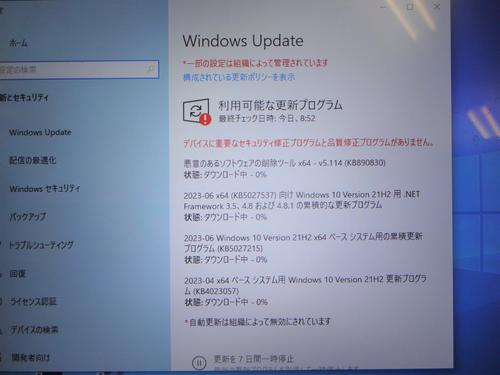
・「再起動を保留中」の表示になかなかならない場合があります。
下記の添付画像のように「ダウンロード中...100%」の状態のままで長い時間止まってしまう場合は、「今すぐ再起動」を押し、もう一度手順通りに作業を行ってください。
・一部のプログラムがインストールできないと表示される場合があります。
ほかのプログラムが実行されている状態なので、数分~数十分時間を空けた後、「再試行」をクリックしていただくとインストールが再開されます。
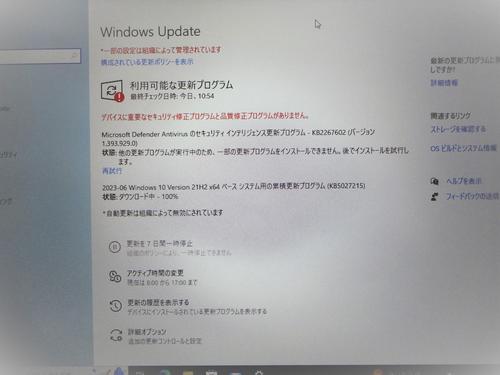
他にも端末によって表示される画面が異なる場合がございます。大抵の問題は時間をおいて再開するか、再起動を何度か繰り返して何度も行うで解決できます。
アップデートが完了した後のバージョンの確認方法
・デスクトップにある「2,バージョン確認」をダブルクリックしてバージョンのところが「22h2」になってる。(下記画像 上)
・「1,アップデート」をダブルクリックし、「最新の状態です」の表示になっている。(下記画像 下)
この二点をご確認ください

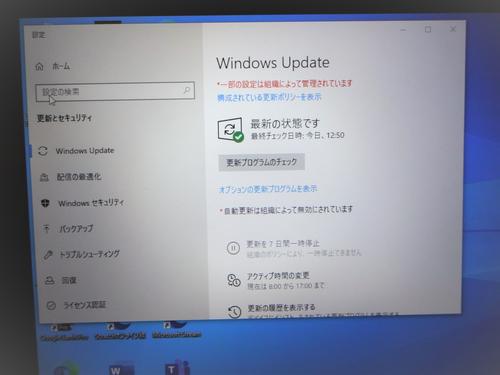
以上の項目をご確認いただきどちらも問題なければアップデート完了です。
お知らせ
「SUNネット端末のOSアップデートのお願い」 配付プリントには、実施期間 8/7(月)~5/24(木)と記載していますが、学校での事前検証で全台OSアップデートが完了できましたので、7/24(月)~8/24(木)のご都合の良いときにアップデート実施してください。
